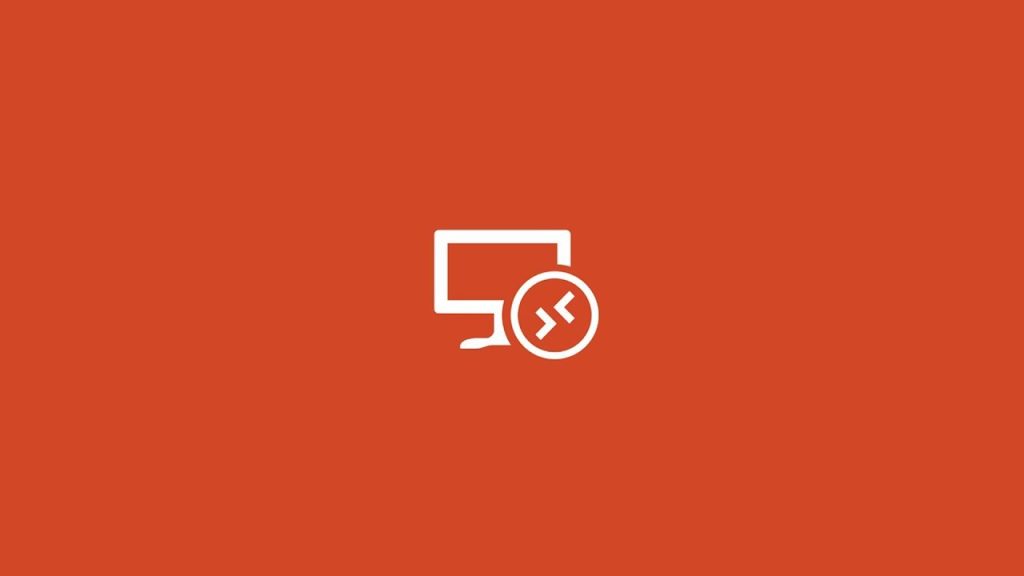Özellikle sık sık seyahat edip; bilgisayarında işi olan, bilgisayarlarından bir şeylere bakması gereken insanlar için Bilgisayarı Uzaktan Kontrol çok önemli bir olaydır. Bunun için çok fazla uygulama var tabii ki fakat bunların arasından en gelişmiş olanlarından birisi ise; Microsoft Remote Desktop uygulaması. Yapımcısı ve geliştiricisi Microsoft olan bu uygulama yukarıda da bahsettiğimiz gibi kullanıcının, bilgisayarını uzaktan kontrol etmesini sağlıyor. Yani işi bilgisayar üzerinden olan bir çok insan bu tarz uygulamaları kullanıyor. Telefondan bilgisayarı kontrol etmek gerçekten çok işlevi bir nimet denilebilir. Haydi sizlerle bilgisayarı mobilden kontrol etmek için en iyi olarak görülen uygulamayı incelemeye başlayalım.
Microsoft Remote Desktop Uygulaması Nasıl Kullanılır ?
Öncelikle bu uygulama Windows, Android veya iOS cihazlarında kullanılıyor. Android ve iOS işletim sistemine sahip teknolojik aletlerde ise Microsoft Remote Desktop uygulamasını indirmeniz gerekiyor. İndirdikten sonra telefonunuzdan bağlanmak istediğiniz Microsoft hesabınıza bilgisayarınız üzerinden giriş yapın ve yazacağım talimatları izleyin. Bu yazdıklarımız sadece Windows 10 kullanıcıları için geçerli.
- Bilgisayar ekranınızın sol altında bulunan Windows işaretine yani Başlat seçeneğine tıklayın ardından karşınıza gelen küçük ekranın sol kısmında bulunan Ayarlar seçeneğine tıklayın.
- Sonrasında karşınıza yeni bir pencere açılacak. Açılan pencerede Sistem seçeneğine tıklayın.
- Ardından soldaki seçeneklerden Uzak Masaüstü‘ne basın Uzak Masaüstünü Etkinleştir seçeneğini açın.
- Android veya iOS işletim sistemli teknolojik aletinize indirdiğiniz Microsoft Remote Desktop uygulamasını telefonunuzdan veya tabletinizden açın.
- Ardından sağ üstte bulunan Artı butonuna basın ve Desktop‘u seçin.
- Sonrasında ise bu işlemi yaptığınız teknolojik aletiniz aynı Wi-Fi bağlantısında bulunduğunuz bilgisayarınızı tanımlayacaktır.
- Eğer bilgisayarı açarken kullandığınız bir şifre varsa sizden bu şifreyi isteyecektir.
- Ardından ise telefon veya tabletiniz üzerinden bilgisayarınızı kontrol edebileceksiniz.
Peki bu olay başka bir Windows 10 işletim sistemli bilgisayar üzerinden nasıl yapılır diyecek olursanız da;
- Arama yerine gelen ve buraya Uzak Masaüstü Bağlantısı yazın ve buna tıklayın.
- Sonrasında ise bağlanmak istediğiniz Windows 10 sistemli bilgisayarınızın ismini buraya yazın ve eğer varsa şifresini girin.
- Son olarak ise Bağlan seçeneğine tıklayın ve diğer bilgisayara bağlanmış olun.
- Ardından ise Windows 10 sistemli bilgisayarınız üzerinden kontrol etmek istediğiniz Windows 10 sistemli bilgisayarınızı kontrol edebileceksiniz.

Bu işlemler bu kadar basit fakat şunu da eklemekte fayda var ki Aynı Anda İki Ayrı Teknolojik Alet Üzerinden Bağlanamazsınız. Yani bir yerden girdiğiniz zaman diğer taraftaki hesabınızdan otomatik olarak çıkış yapacaktır. Ve bu işlemler için bağlanmak istediğiniz Bilgisayarınız İse Açık Olmalıdır. Hepinize işiniz neyse kolay gelsin diyoruz ve yazımızın sonuna geliyoruz. Sağlıcakla kalın.
Bu yazımız ilginizi çekebilir: Snapchat Bitmoji Nasıl Tasarlanır, Hangi Amaçlarla Kullanılır